Kevés trükk az interfész nyelv megváltoztatására a Windows 7 - cikkek könyvtárának nem támogatott változatában
Support MUI (. Multilingual User Interface - angol „Multilingual User Interface”) jelent meg a Windows XP, de akkor nem elterjedt, mivel a rendszer fordítva az úgynevezett „fej”: lokalizáció vetjük magunkat rendszerfájlok és MUI volt némi Ezenkívül a legtöbb felhasználó számára felesleges. A Windows Vista megjelenésével a helyzet megváltozott: a könyvtárak, programok és a fordításhoz szükséges egyéb összetevők most kizárólag olyan MUI fájlok segítségével lokalizálódnak, amelyek a Microsoft által a helyihez szükséges összes erőforrást tartalmazzák. Ezek az LP (Language Packs - angol "nyelvi csomagok") részét képezik, amelyeket ingyen letölthet a Windows Update szolgáltatáson keresztül. Ezért a Windows Vista és a Windows 7 új LP-csomagot, hogy több mint 95% -át a felhasználói felület, és még be lehet állítani olyan mennyiségben, amely lehetővé teszi a merevlemezen.
A Windows Vista esetében ez szó szerint "táncolni egy tambourinnal", ami rendszerfájlokat helyettesített. A Windows 7 operációs rendszerben a parancssorból (vagyis a konzolról) indított DISM eszköz (Deployment Image Servicing and Management eszköz) van telepítve. Lehetővé teszi a rendszer interaktív képek (offline képek) csomagjainak működtetését, amelyből valójában a Windows 7 telepítve van, valamint a már futó rendszerrel.
Megjegyzés. végezze el ezeket a műveleteket saját kockázatára és kockázatára, mivel ezek a rendszer működésképtelenségéhez vezethetnek.
Mi kell?
A művelethez csak két dolog szükséges:
Példámban az orosz nyelvi csomagot a Windows 7 Home Premium angol verziójára telepítem. A rendszer 32 bites verzióját fogom használni, de ebben a folyamatban nincs különbség a rendszer 32 bites és 64 bites verziói között.
Telepítési folyamat
Ha elindítja a Windows 7 Home Premium vezérlőpultját, a következő képet fogjuk látni:
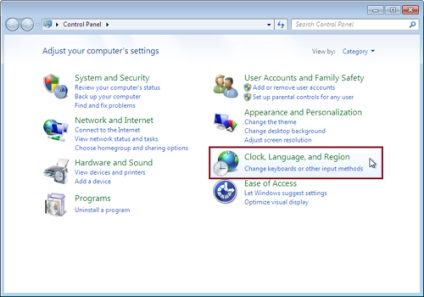
Mit fogunk csinálni? Helyezze nyelvcsomagunkat egy .cab kiterjesztéssel a merevlemezén lévő mappába, például a C: # 92 langpack-ban. Abban az esetben, van egy langpack mappa a C: meghajtó, és lp.cab benne. Hozzon létre egy mappát a C: meghajtón is, ahol az összes köztes műveletet, például a fájlok kivonását stb. Végrehajtják. Készítettem a C: # 92-es mappát, karcoltam ehhez.
Ezt követően szükségünk van egy Windows PE környezetre (előtelepítési környezet - ebben az esetben például a Windows telepítése akkor történik meg, ha a számítógép a rendszermegosztásból indul). Ha futtatni, kell, hogy a Windows 7 Ehhez boot opciók bootoláskor hívja a Boot Manager (Download Manager) nyomja meg az F8 billentyűt, miután a BIOS képernyőn, de mielőtt a rendszer boot képernyő. Amikor a képernyőn megjelenik egy lista a telepített rendszerek (valószínűleg, nem lesz csak egy kattintásra Windows 7), meg kell ismét nyomja meg az F8 billentyűt, majd a ezúttal a boot opciók listája (Advanced Boot Options) válassza ki az első - Számítógép javítása (számítógép hibaelhárítása ).
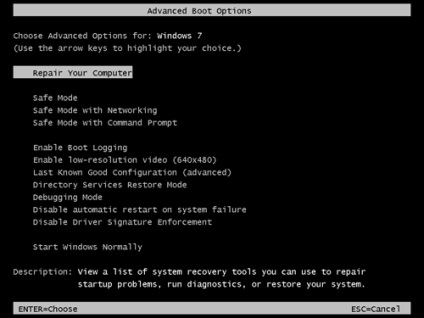
A Windows PE betöltése után egy kis ablak jelenik meg a rendszer helyreállítási opcióival. Megtörtént egy meghívóprogram, amely olyan eszközök listáját jeleníti meg, amelyek néha segítenek a rendszer visszaállításában egy összeomlás után, de most nincs szükségünk ezekre az eszközökre. Mindazonáltal még mindig szükségünk van erre a programra.
Mivel a DISM eszköz konzol, minden műveletet végrehajtunk a parancssorban. A konzol ablak megnyitásához kattintson a promptra a Next gombra, írja be a hitelesítő adatokat a Windows 7 rendszerben, és válassza ki a parancssori parancsot az eszközlistában megjelenő ablakban. Megjelenik a szabványos Windows parancssor a promptdal.
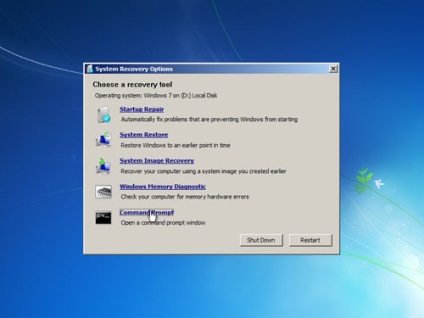
A Windows PE-ben az összes lemez egyszemélyes leválaszthoz rendelhető (azaz a Windows 7 C: meghajtója a D: meghajtó a Windows PE-ban stb.). Ez akkor fordul elő, ha a Windows 7 a merevlemezen lévő el nem osztott helyre van telepítve. Ebben az esetben a rendszer saját partíciót hoz létre saját partíciójáról, kb. 100 MB méretű. Ezért mielőtt elkezdené a DISM használatát, ellenőrizze, melyik partíciókat használja a Windows PE szerint. Ehhez következetesen futtatni kell a parancsokat <буква_диска>: és dir. Ha látja a kívánt mappaszerkezetet, emlékezzen a lemez betűjére és térjen vissza a Windows PE partícióhoz az X paranccsal. Példámban ez a D: meghajtó.
Megjegyzés. A DISM hozzáférési hibát akkor adhat ki, ha bármelyik mappát megnyit egy parancssorba a cd parancs segítségével <папка>. Ebben az esetben először a parancssorba kell beírni a parancsot a szakasz elejére # 92; .
Most a munka lesz DISM. Szekvenciális parancs-algoritmust adok, amely után a Windows 7 lokalizált változatát kapja meg:
1. szétszerelés / kép: D: / Get-Packages
A parancs végrehajtása után a DISM megjeleníti a rendszeren telepített csomagok listáját. Görgesse le ezt a listát, amíg meg nem jelenik a Client-LanguagePack tartalmazó sor. Szükségünk lesz a csomag nevére a következő lépésben, ezért emlékezz rá.
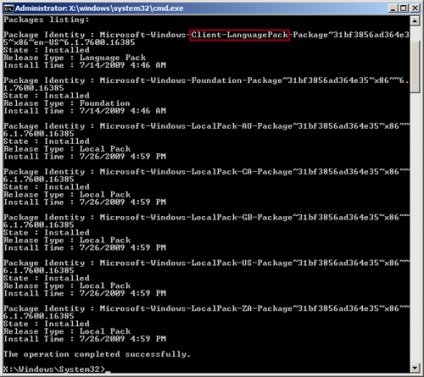
2. Ez a lépés csak azok számára szükséges, akik csak egy új nyelvet fognak használni. Valójában ebben a lépésben egyszerűen felszabadítjuk a merevlemezt a "régi" nyelv felesleges több fájljairól. Ha szeretné, az előző nyelvet ugyanúgy visszaállíthatja. Ha nem szeretné törölni a régi nyelvet, menjen közvetlenül a 3. lépésre.
Tehát, ha úgy döntesz, hogy eltávolítod a "régi" nyelvet, futtasd a parancsot:
megrongálódott: D: / scratchDir: D: # 92; karcolás / eltávolítás-csomag / csomagnév:<имя_языкового_пакета>
alatt <именем_языкового_пакета> a csomag neve, amelyet az előző lépésben emlékezünk. Például az én esetemben ez a Microsoft-Windows-Client-LanguagePack-csomag
6.1.7600.16385.
A parancs futtatása után a DISM megjeleníti a haladást százalékban. Ez a művelet több percet vesz igénybe, majd megjelenik az Üzenet sikeres befejezése és a szokásos parancssori üzenet:
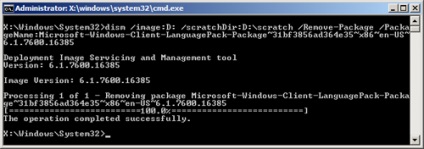
3. Most megyünk a folyamat legfontosabb részéhez - a nyelvcsomagot közvetlenül telepítjük a rendszerbe. A DISM futtatásához egyszerűen futtassa a következő parancsot:
megrongálódás / kép: D: / scratchDir: D: # 92; karcolás / csomag hozzáadása / package path: D:#92;langpack#92;lp.cab
Ez a folyamat gyakorlatilag megegyezik az előzővel (csomag eltávolítás), de egy kicsit tovább tart. Várja meg a csomag telepítését, és ugyanaz az üzenet jelenik meg a képernyőn. A művelet sikeresen befejeződött, és a parancssorban:
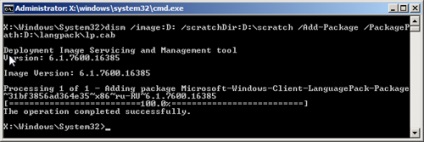
4. Ez a lépés rendkívül fontos. Ha elhagyod, akkor azok, akik törölték a "régi" nyelvet, a rendszer nem indul el. A különleges jelentőség ellenére ennek a lépésnek a lényege nagyon egyszerű: tájékoztatni a rendszert, hogy az "új" nyelvünk a legfontosabb, és azt fel kell használni. Ehhez hajtsa végre a következő parancsot:
disz / kép: D: / Set-SKUIntlDefaults:<код_языка>
A nyelvi kód itt a "2 betű - egy kötőjel - 2 betű" forma csökkentését jelenti. Például angolul ez az USA, és az én esetemben - orosz - a kód ru-RU lesz. Valójában ez a kód lehet "peeped" a nyelvi csomag nevében, amelyet az előző lépésben telepítettünk.
A nyelvbeállításokat a disz / kép parancs segítségével ellenőrizheti: D: / Get-Intl. Ha az Alapértelmezett rendszernek használt felhasználói felület nyelve: megadva van a nyelvkódban, biztonságosan újraindíthatja a számítógépet.
További feldolgozás
Az újraindítás után kezdetben nem számít kellemes képre. Ha nem törli a „régi” nyelv, a Windows 7 boot képernyő és a boot manager (hotkey F8, mielőtt a Windows betöltése vagy automatikusan megjelenik, ha a számítógép egynél több operációs rendszer) marad a régi nyelv (az én esetemben - angol nyelven). Ha törölte az előző nyelvet, a helyzet még rosszabb: az újraindítás után megjelenik a Windows Vista rendszerindító képernyője, vagyis egy zöld letöltési sáv!
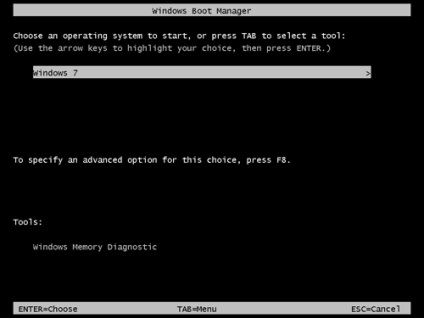
Ebben nem kell aggódni, csak a nyelvcsomag telepítéséhez szükséges lépések utánkövetés szükséges. Nyissa meg a parancssorot rendszergazdai jogosultságokkal (ezúttal már a betöltött Windows 7-ből), és írja be a következő parancsot:
bcdedit / set # 123; jelenlegi> locale <код_языка>
<Код_языка> itt ugyanaz, mint amikor a DISM-mel dolgozom, vagyis az én esetemben a ru-RU. Így meghatároztuk a rendszerbetöltőt, mely nyelvi erőforrásokat kell használni a rendszer indításakor. Ha szeretné, akkor is futtathatja a parancsot:
bcdedit / set # 123; bootmgr> locale <код_языка>
Ugyanígy megváltoztatja a boot manager nyelvét az "új" változatára.
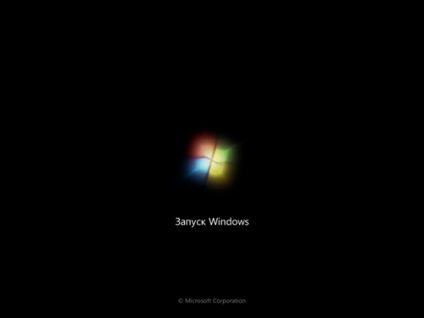
Élvezze a Windows 7 helyi verzióját!
Ahelyett, hogy befejezné
Mint látható, a módszer LP-csomag telepítése egy nem támogatott verzióját Windows 7 nagyon egyszerű, és nem igényel változtatásokat rendszerfájlok és annak végrehajtására használ eszközt, amelyet az operációs rendszer.
Természetesen ez nem egy teljes helyettesítésére dokumentált a Windows 7 Enterprise és Ultimate támogatja MUI, mert eredetileg ez azt a lehetőséget, nyelv kiválasztása minden egyes felhasználóhoz, de mégis sokak számára az utat változtatni a nyelvet nagyon hasznos lesz. Elvégre, ha - az egyetlen felhasználó a számítógépet, majd létre a számítógépen egy sor szükséges interfész nyelvét, akkor válthat közöttük futó Windows PE parancssorba a következő parancsot: DISM / kép: D: / Set-UILang:<код_языка>.